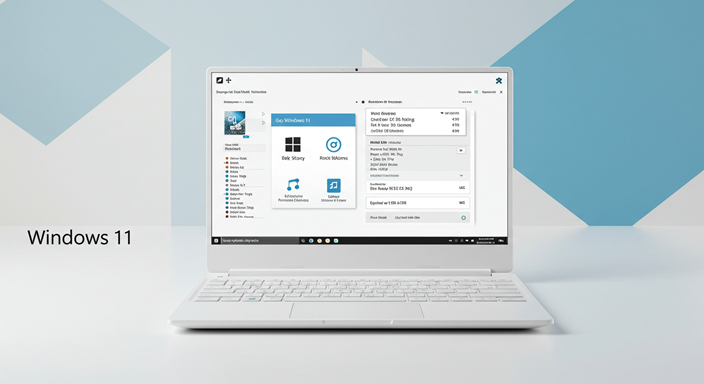Rakitanmu – Bayangkan Anda sedang bekerja dengan laptop atau komputer Windows 11, dan tiba-tiba Anda merasa sistemnya berjalan lebih lambat dari biasanya. Mungkin Anda ingin mengetahui apakah ada masalah pada perangkat keras atau apakah perangkat Anda cukup kuat untuk menjalankan aplikasi-aplikasi berat. Salah satu cara untuk mengetahui hal ini adalah dengan memeriksa spesifikasi komputer atau laptop Anda. Melalui pengecekan spesifikasi, Anda dapat memastikan apakah sistem Anda memenuhi kebutuhan perangkat lunak yang ingin dijalankan atau mengetahui apakah sudah waktunya untuk upgrade.
Dalam artikel ini, kita akan membahas langkah-langkah cepat dan mudah untuk cek spesifikasi komputer atau laptop di Windows 11. Anda tidak memerlukan keahlian teknis untuk mengikuti panduan ini. Kami akan mengungkap berbagai cara untuk memeriksa informasi terkait prosesor, RAM, sistem operasi, hingga kartu grafis. Dengan mengikuti panduan ini, Anda akan lebih memahami kekuatan perangkat Anda dan cara memperbaiki masalah performa jika diperlukan.
Mengapa Mengetahui Spesifikasi Komputer atau Laptop itu Penting?
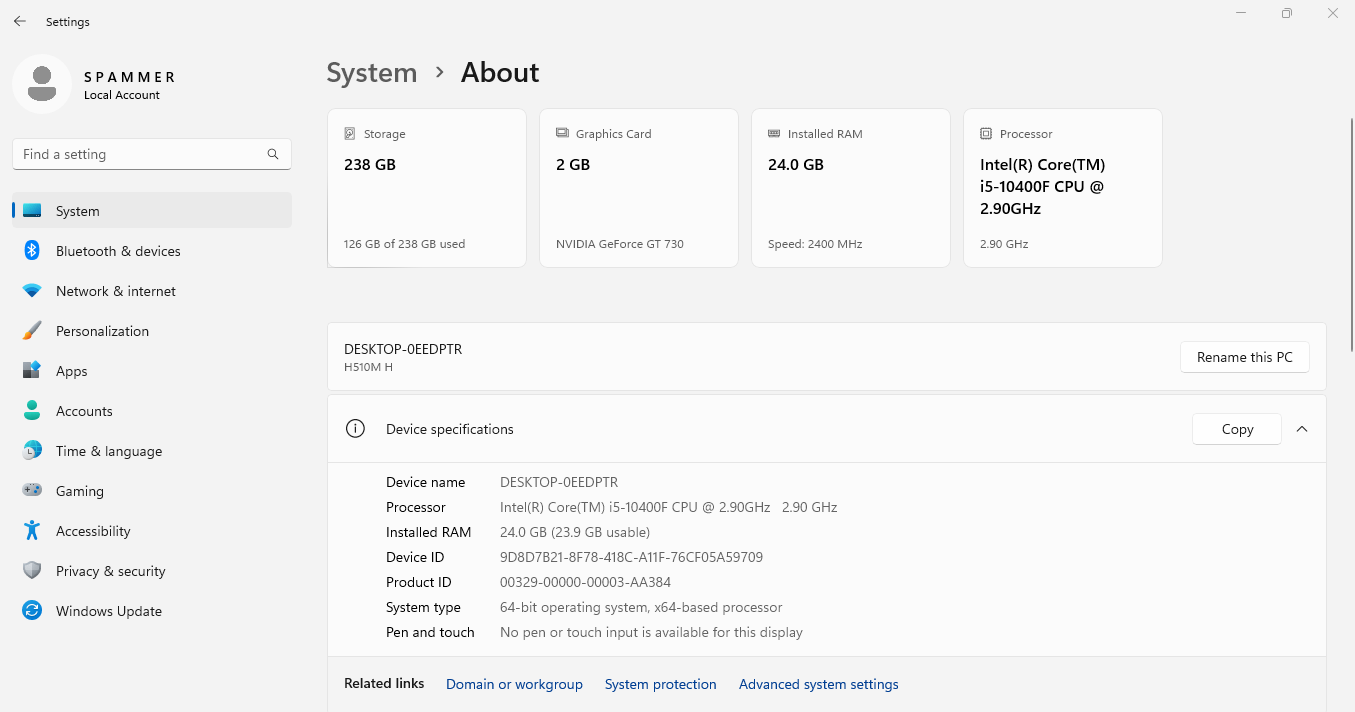
Mengetahui spesifikasi komputer atau laptop adalah langkah pertama dalam menjaga performa perangkat Anda. Beberapa alasan mengapa ini penting antara lain:
- Memastikan kompatibilitas perangkat lunak: Banyak aplikasi atau game membutuhkan spesifikasi tertentu untuk dapat berjalan lancar. Dengan mengetahui spesifikasi, Anda bisa memastikan apakah perangkat Anda cukup kuat untuk menjalankan aplikasi tersebut.
- Mendiagnosis masalah kinerja: Jika komputer terasa lambat, cek spesifikasi bisa membantu Anda memahami apakah RAM, prosesor, atau penyimpanan perlu ditingkatkan.
- Perencanaan upgrade: Jika Anda berencana untuk meningkatkan performa perangkat, mengetahui spesifikasi yang ada dapat membantu Anda memilih upgrade yang tepat.
Cara Cek Spesifikasi Komputer atau Laptop di Windows 11
Berikut ini adalah beberapa cara mudah untuk mengecek spesifikasi komputer atau laptop di Windows 11. Kami akan mulai dari metode yang paling sederhana dan berlanjut ke opsi yang lebih rinci.
1. Melalui Pengaturan (Settings)
Metode pertama adalah melalui aplikasi Pengaturan di Windows 11. Ini adalah cara yang sangat mudah dan cepat untuk mendapatkan gambaran umum tentang spesifikasi komputer Anda.
- Tekan tombol Windows + I untuk membuka Settings (Pengaturan).
- Pilih System pada panel sebelah kiri.
- Klik About di bagian bawah menu.
Di sini, Anda akan melihat berbagai informasi tentang spesifikasi komputer Anda, termasuk:
- Nama perangkat
- Jenis prosesor
- RAM yang terpasang
- Versi Windows 11 yang sedang digunakan
2. Melalui Task Manager
Jika Anda membutuhkan informasi lebih mendalam, Task Manager adalah pilihan berikutnya. Task Manager memungkinkan Anda untuk melihat penggunaan sumber daya perangkat, termasuk CPU, RAM, dan disk.
- Tekan Ctrl + Shift + Esc untuk membuka Task Manager.
- Di tab Performance, Anda akan menemukan informasi tentang CPU, memory (RAM), disk, dan GPU (jika ada).
Task Manager memberikan tampilan yang lebih dinamis dan memungkinkan Anda melihat penggunaan hardware secara real-time, yang sangat berguna jika Anda merasa sistem Anda tidak optimal.
3. Melalui System Information
Untuk mendapatkan detail yang lebih lengkap, Anda bisa menggunakan alat System Information yang ada di Windows 11. Berikut cara mengaksesnya:
- Tekan tombol Windows + R untuk membuka Run dialog box.
- Ketikkan msinfo32 dan tekan Enter.
Di jendela System Information, Anda akan melihat berbagai detail tentang sistem Anda, mulai dari versi BIOS, model motherboard, hingga kecepatan prosesor. Ini adalah cara yang sangat baik untuk mendapatkan informasi lengkap mengenai perangkat keras komputer atau laptop Anda.
4. Menggunakan Command Prompt (CMD)
Jika Anda lebih suka menggunakan command line, Anda bisa menggunakan Command Prompt untuk melihat spesifikasi komputer. Berikut adalah langkah-langkahnya:
- Tekan tombol Windows + R, ketik cmd, dan tekan Enter untuk membuka Command Prompt.
- Ketikkan perintah systeminfo dan tekan Enter.
Perintah ini akan menampilkan informasi terkait sistem operasi, pembaruan terbaru, serta spesifikasi hardware dasar seperti RAM, prosesor, dan waktu boot sistem. Ini adalah metode cepat dan efektif untuk memeriksa spesifikasi dari Command Prompt.
5. Melalui DirectX Diagnostic Tool (DxDiag)
Alat ini berguna untuk mengetahui lebih banyak tentang perangkat keras dan driver perangkat Anda, terutama bagi mereka yang sering memainkan game atau menggunakan aplikasi grafis berat. Berikut cara mengaksesnya:
- Tekan Windows + R, ketik dxdiag, dan tekan Enter.
- Jendela DirectX Diagnostic Tool akan muncul, dan Anda dapat melihat detail mengenai sistem operasi, prosesor, RAM, kartu grafis, serta versi DirectX yang digunakan.
Data Terkini Spesifikasi Komputer Minimum dan Rekomendasi Windows 11
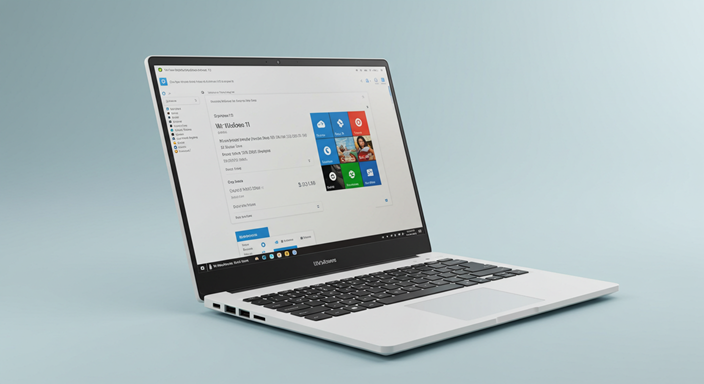
Berikut adalah tabel perbandingan spesifikasi minimum dan rekomendasi untuk menjalankan Windows 11, berdasarkan informasi terkini dari Microsoft.
| Spesifikasi | Minimum | Rekomendasi |
|---|---|---|
| Prosesor | 1 GHz atau lebih cepat dengan 2 atau lebih core | Prosesor multi-core dengan kecepatan lebih tinggi |
| RAM | 4 GB | 8 GB atau lebih |
| Storage | 64 GB atau lebih | SSD 128 GB atau lebih untuk performa optimal |
| Grafis | Kartu grafis yang mendukung DirectX 12 | Kartu grafis kelas menengah atau lebih tinggi untuk gaming atau aplikasi berat |
| Display | 720p dengan ukuran layar lebih dari 9 inci | 1080p atau lebih tinggi untuk pengalaman visual terbaik |
Kesimpulan
Mengetahui spesifikasi komputer atau laptop Anda adalah langkah penting untuk memastikan bahwa perangkat Anda mampu menjalankan aplikasi dengan lancar dan efisien. Windows 11 menawarkan berbagai cara mudah untuk mengakses informasi ini, mulai dari pengaturan dasar hingga alat diagnostik lanjutan seperti Task Manager dan DirectX Diagnostic Tool.
Dengan memahami cara cek spesifikasi komputer atau laptop, Anda dapat lebih bijak dalam mengelola dan meningkatkan perangkat Anda. Apakah Anda siap memeriksa spesifikasi komputer atau laptop Anda sekarang? Jangan ragu untuk menulis komentar atau berbagi pengalaman Anda di kolom komentar di bawah!